Come usare il dizionario in Microsoft Edge
Microsoft Edge non include funzionalità rivoluzionarie che ti faranno venir voglia di abbandonare Chrome o Firefox. Ha una o due funzionalità che gli altri due browser non hanno. Edge ha un built-in dizionarioy. Quando abilitato, ti consente di visualizzare il significato di una parola quando passi il cursore su di essa. Questo è qualcosa che richiede un componente aggiuntivo o un'estensione se utilizzi Firefox o Chrome. Ecco come abilitare e utilizzare il dizionario in Microsoft Edge.
Dizionario in Microsoft Edge
Apri Microsoft Edge e fai clic sul pulsante Altre opzioni in alto a destra e dal menu che si apre, fai clic su Impostazioni. Nella scheda Generale, cerca il Mostra definizioni in linea per sezione. Abilitalo e controlla le tre opzioni sotto di esso.

Accedi a un sito Web che desideri leggere. Una volta che sei sul sito web, fai clic sull'icona Visualizzazione di lettura nella barra degli URL. Sembra un libro e la visualizzazione di lettura è disponibile per la maggior parte dei siti Web, ma ci sono alcune eccezioni.
Una volta che sei in visualizzazione di lettura, fai doppio clic sulla parola di cui vuoi cercare il significato. Se è disponibile una definizione, apparirà un piccolo pop-up che ti darà la definizione.

Se fai clic sull'opzione Altro in basso, si aprirà un pannello con ulteriori dettagli sulla parola. Il dizionario è alimentato dall'Oxford Dictionary.
Funzionerà per tutti gli eBook, ovvero file ePub e file PDF. Quando ne hai uno aperto, puoi fare doppio clic su una parola e lo stesso popup si aprirà dandoti il significato della parola. Funziona se sei online, tuttavia, puoi fare clic sul pulsante Scarica dizionario offline e utilizzare la funzione offline.
Quando scarichi il dizionario, sul tuo sistema verrà installata un'app chiamata Immersive Reader. È un'app Microsoft che non fa nulla in sé. Aggiungerà funzionalità gratuite a Microsoft Edge. Perché esiste come app separata anziché come componente aggiuntivo per Microsoft Edge è qualcosa che solo Microsoft sa. Forse l'app, alla fine, farà qualcosa di più.
Se desideri una funzionalità simile per Chrome o Firefox, hai bisogno di un componente aggiuntivo o di un'estensione. Non mancano. Se non vuoi che il tuo browser venga trascinato verso il basso da un'estensione, puoi sempre selezionare una parola, fare clic con il pulsante destro del mouse e selezionare l'opzione per cercare la parola sul tuo motore di ricerca predefinito.
Ricerca
Messaggi Recenti
Problemi con la schermata nera della webcam in Windows 10: come risolvere la webcam nera
Una webcam integrata è facile da usare; è tutto configurato all'avv...
Crea mappe di immagini cliccabili con Imagemapper 4dots
La creazione di mappe immagine cliccabili può essere un'attività sc...
BDReader vanta il rilevamento del pannello per gli appassionati di fumetti [Windows]
Ricordo ancora la pura eccitazione dei fumetti negli anni '80, quan...

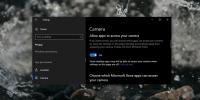

![BDReader vanta il rilevamento del pannello per gli appassionati di fumetti [Windows]](/f/15d5e4f17170f7b841d853cf0d2f52ee.png?width=680&height=100)